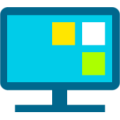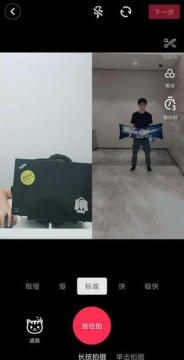偶尔Window 10系统也会偶尔崩溃,比如出错。在那种情况下,一些人的脑海中可能会出现重置Window 10系统来解决系统问题。或者有些人只想将他们的PC系统恢复到默认状态,
因为随着时间的推移,Window 10系统会积累大量的垃圾文件、程序、遗留软件资源等等。不管你在硬件工厂重置电脑的目的是什么,你知道如何将Window 10系统重置为出厂默认设置吗?如果没有,
本文将帮助您在Window 10系统上恢复出厂设置。
将Window 10系统重置为出厂设置的步骤
除非你在工厂重置Window 10系统时出错,否则明智的做法是参考这些程序。
1.转到开始设置更新和安全。
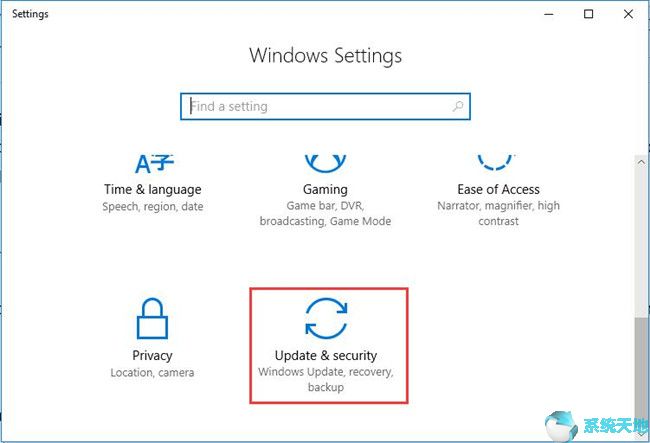
如果您无法输入更新和安全设置,请检查并修复它们。
2.在还原下,选择重置这台电脑,然后决定开始使用。
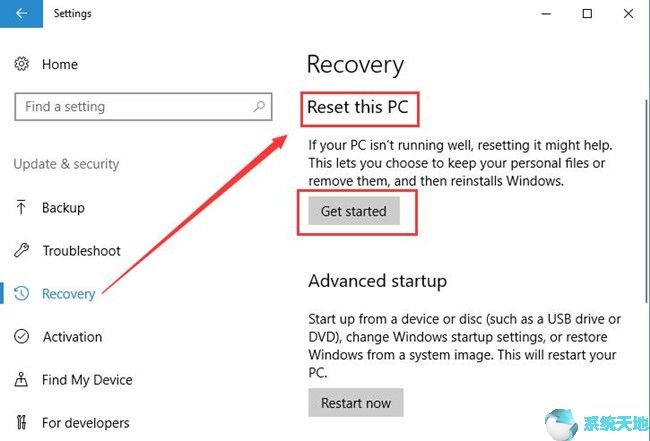
在恢复状态下为您打开两个选项。重置这台电脑,即将电脑设置为出厂默认设置。高级启动,允许您从磁盘或USB驱动器启动Window 10系统。实际上,
除非你在升级到Window 10系统后的10天内重置电脑,否则你会有另一个选择——转到更早的版本,该版本旨在将Windows恢复到以前的版本。
3.然后选择保存我的文件。因此,你的个人档案将被扣留。
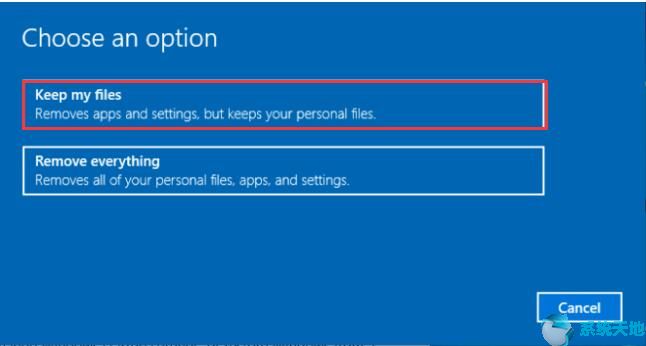
这里你可以看到另一个选项——删除一切。它会删除你所有保存的文件、应用和设置,然后为你重新安装Window 10系统。这需要一些时间,比如说一两个小时。
4.在是否要清理驱动器中,选择仅删除我的文件。
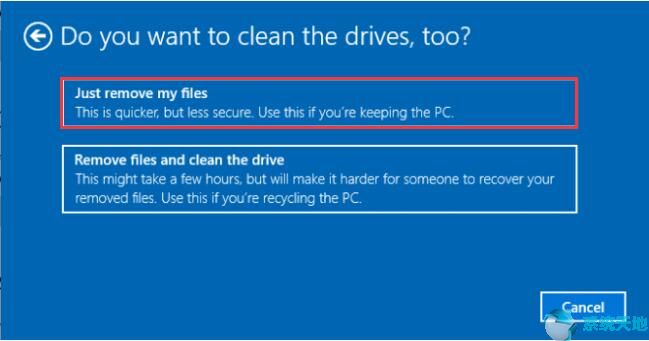
如果您想使用这台计算机,您需要选择“仅删除我的文件”。如果你想给别人,只需删除文件,清理驱动器。但是你要花几个小时,别人却更难恢复你删除的文件。
5.在警告窗口中,单击下一步。
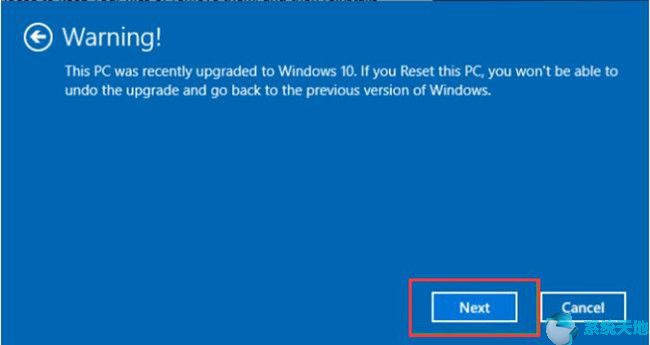
6.在“准备重置这台电脑”窗口中,单击“重置”进行确认。
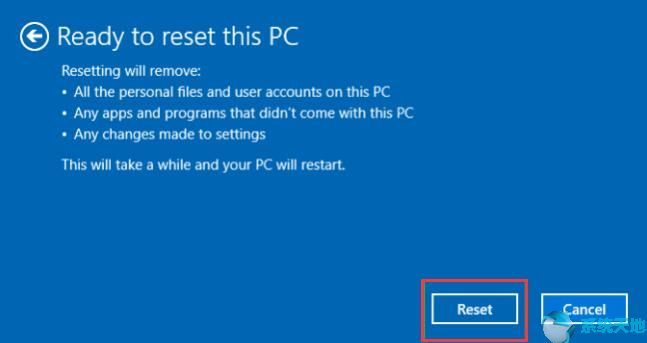
很快,Windows将重新启动并自行重置。并且您将正确恢复出厂设置的Window 10系统。
小贴士:
如果你甚至有一些系统问题,我建议你从登录屏幕启动你的电脑。为此,请按Windows L组合键进入登录屏幕窗口。您应该按下Shift Power,直到重新启动键出现。
然后选择故障排除下的重置这台电脑。但如果你无法进入登录屏幕,也许你必须恢复驱动器,以便重置Window 10系统。使用出厂设置登录后,您可以为您的电脑重新安装一些软件、程序和驱动程序。
总之,你可以按照上面的步骤在Window 10系统上将PC重置为出厂默认设置,但在选择误导选项时不要太过小心。在Window 10系统上,除了重置出厂设置,还可以使用。